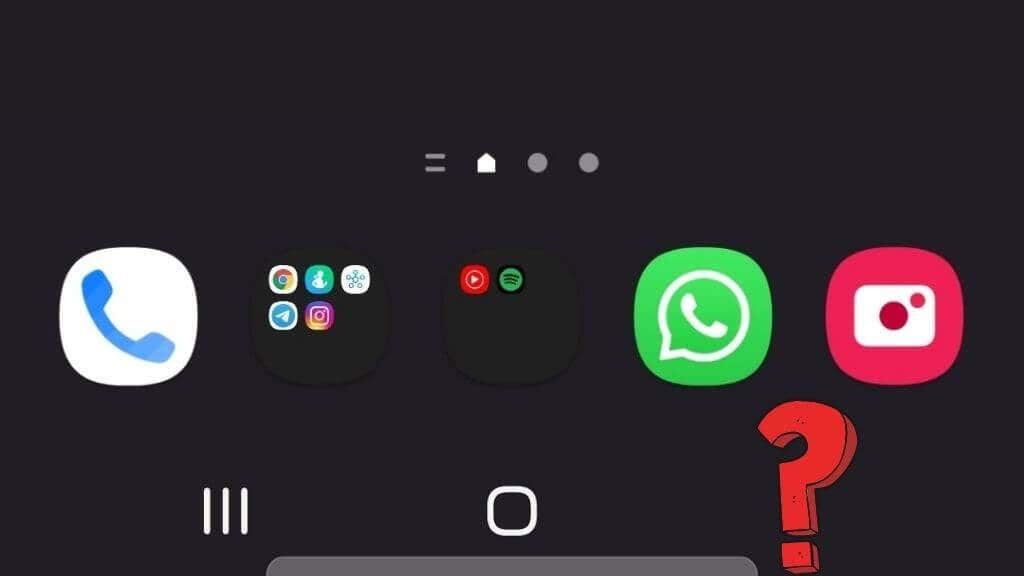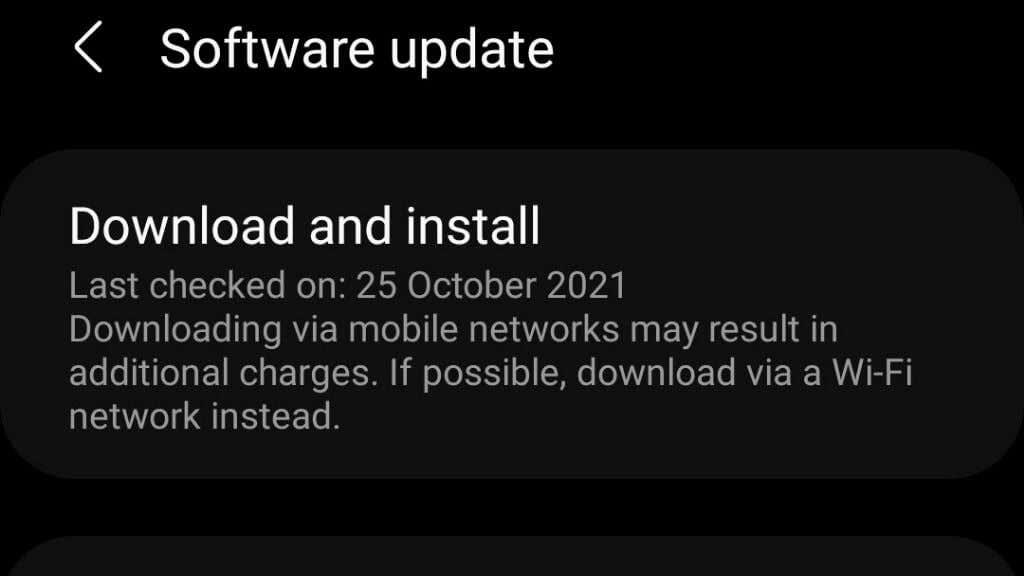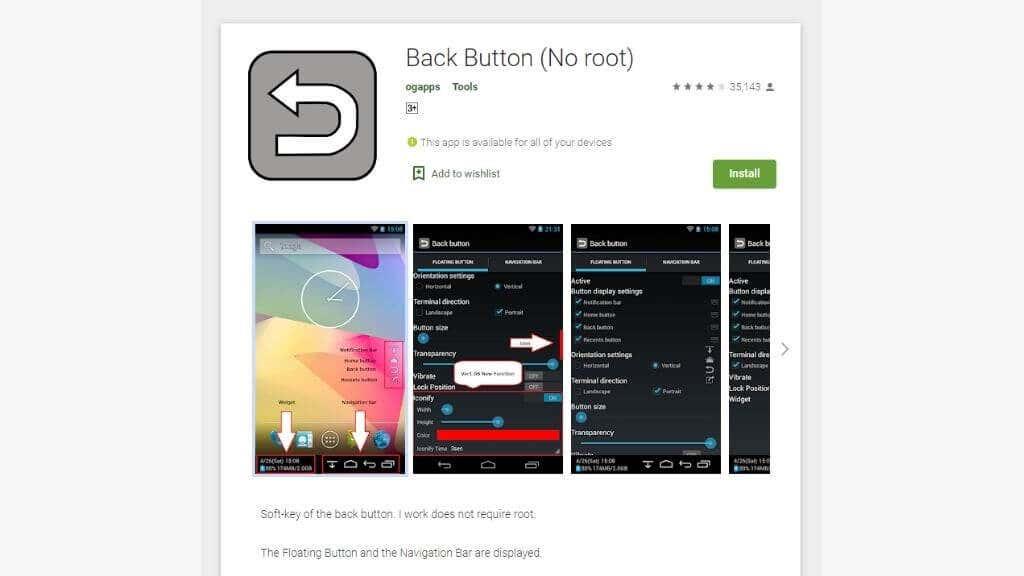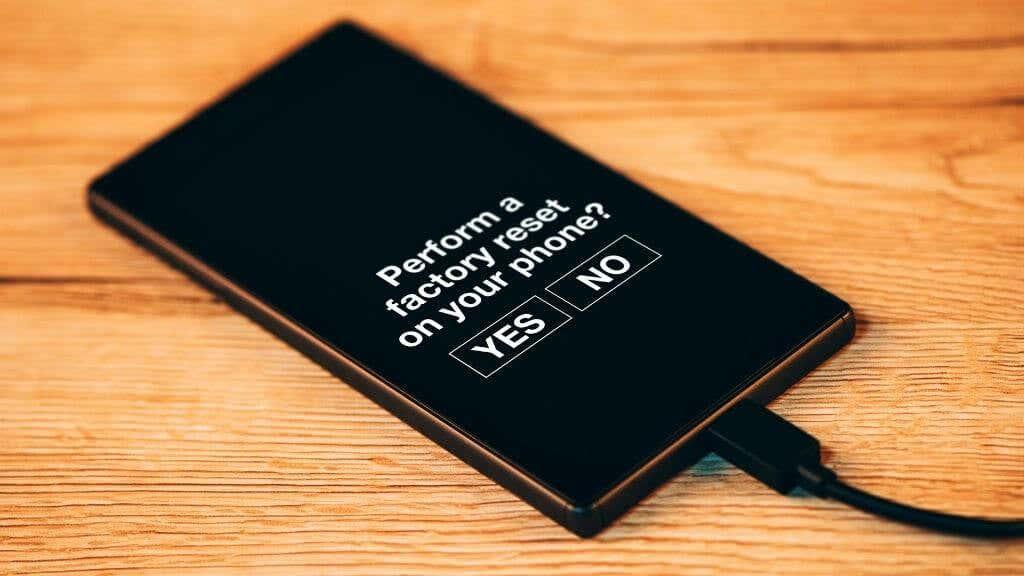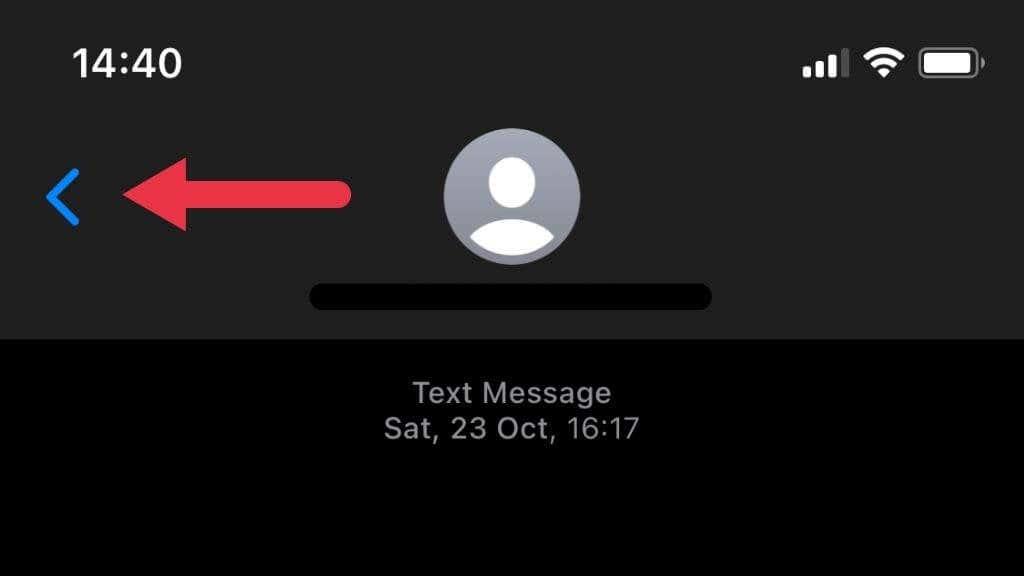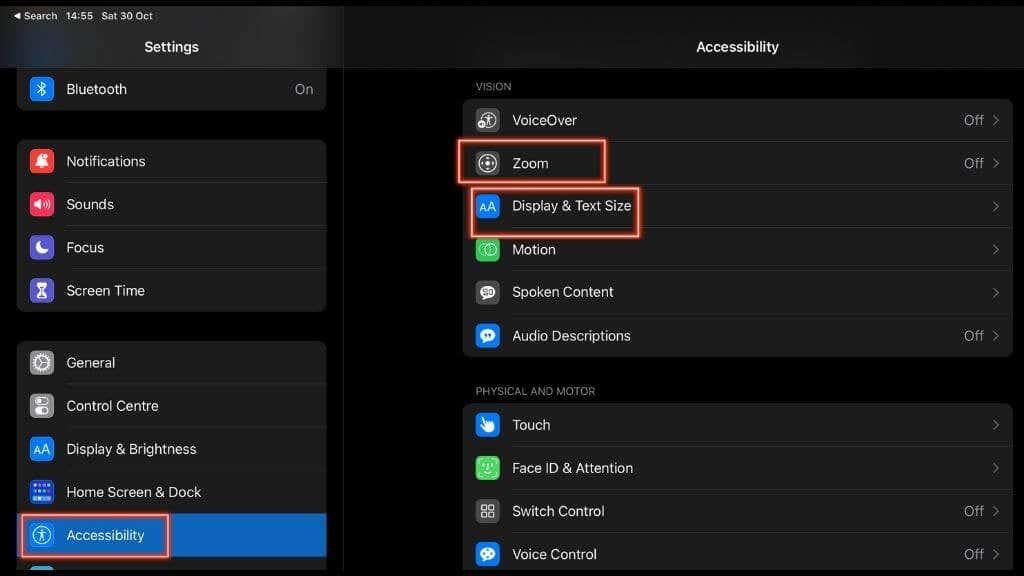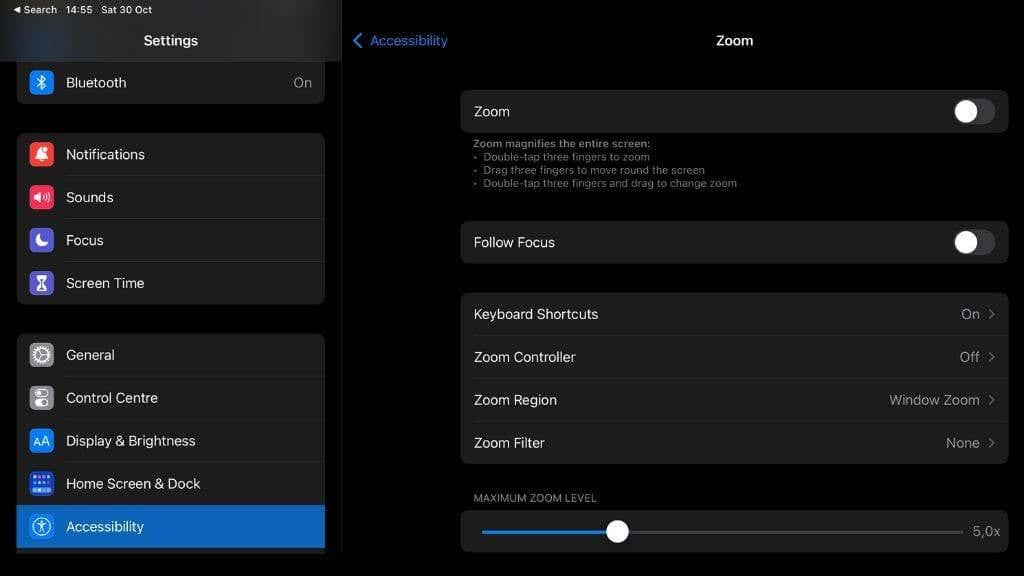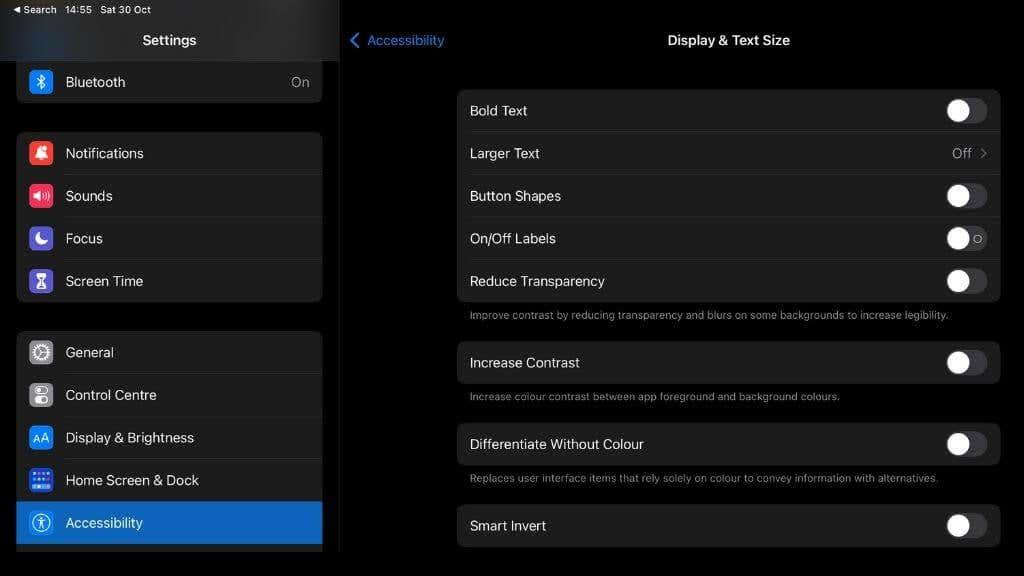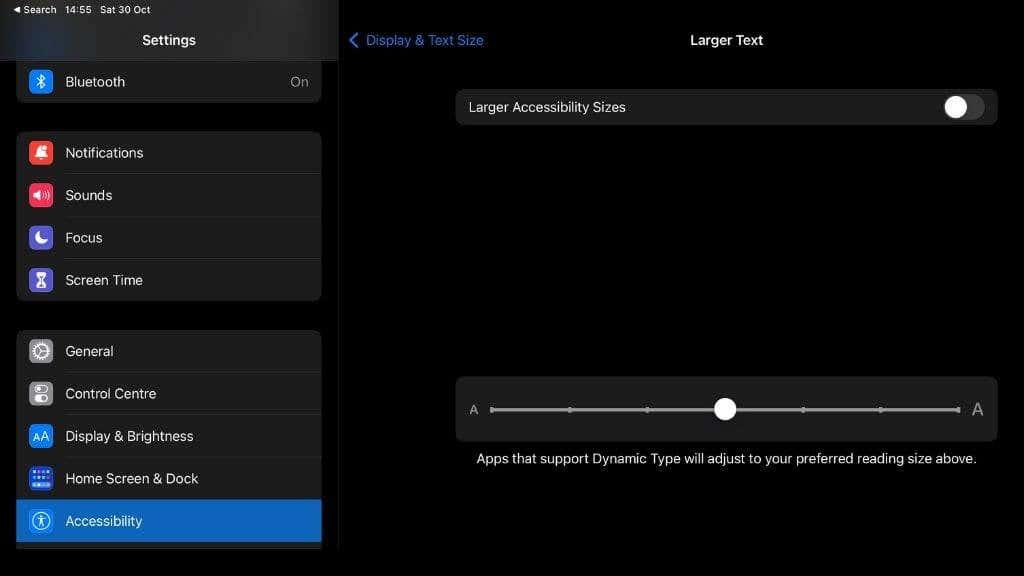Takaisinpainike on minkä tahansa älypuhelimen olennainen ominaisuus. Olipa kyseessä Androidin oma Takaisin-painike tai iOS:n kontekstikohtainen paluupainike, kun ne lakkaavat toimimasta, saatat joutua loukkuun ilman paluuta sinne, mistä tulit.
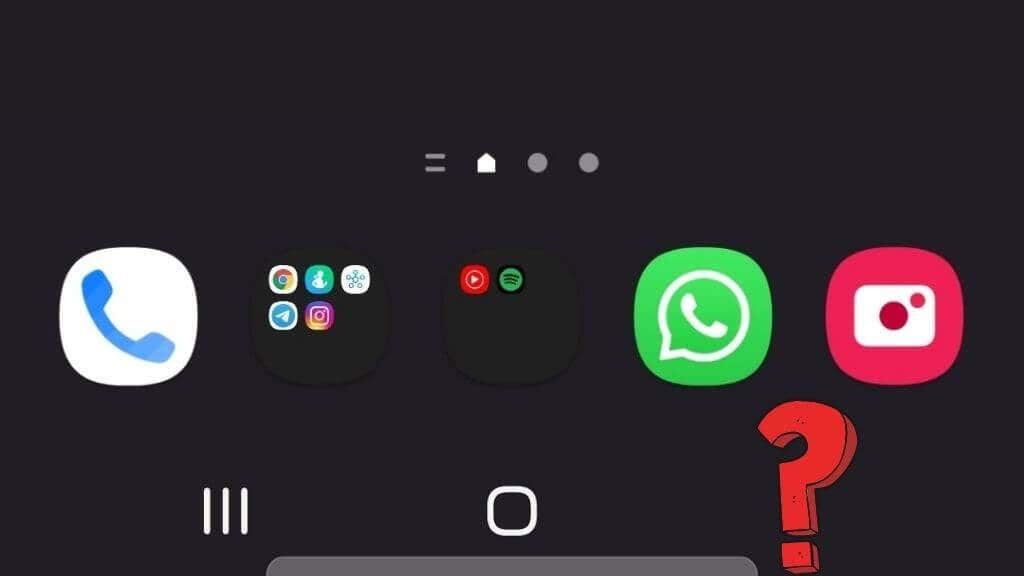
Takaisin-painikkeen korjaaminen Androidissa
Android-puhelimissa oli alun perin puhelimen etupuolella laitteistopainikkeet, mukaan lukien erillinen takaisinpainike. Nykyaikaisissa Android-puhelimissa on yleensä koko näyttö, joten nuo painikkeet ovat yleensä virtuaalisia ohjelmistoja, jotka sijaitsevat näytön alareunassa. Joissakin koko näytön sovelluksissa, kuten peleissä tai suoratoistovideoissa, virtuaaliset painikkeet saattavat kadota, mutta ne voidaan näyttää pyyhkäisemällä.
Sisällysluettelo
- Takaisin-painikkeen korjaaminen Androidissa
- Käynnistä laite uudelleen
- Tarkista järjestelmäpäivitys
- Järjestelmän välimuistiosion pyyhkiminen
- Käytä kolmannen osapuolen Back Button -sovellusta
- Palauta puhelimesi tehdasasetukset
- Takaisin-painikkeen korjaaminen iOS-sovelluksissa
- Viestit Takaisin -painikkeen virhe
- Tarkista esteettömyysasetukset
- Tulen takaisin
Yleensä tämä on parempi ratkaisu kuin vanhat fyysiset painikkeet. Mutta valitettavasti se tarkoittaa, että joskus ohjelmistohäiriö jättää sinut ilman näitä tärkeitä ohjaimia. Jos näin tapahtuu, tässä on muutamia temppuja, joita voit kokeilla.
Käynnistä laite uudelleen
Jopa Android-puhelimet, joissa oli laitteisto takaisin-painike, eivät aina kestäneet pahimpia ohjelmistovirheitä. Hyvä uutinen on, että useimmat ohjelmistovirheet ratkaistaan käynnistämällä puhelin uudelleen, joten aloita tekemällä se.
Tarkista järjestelmäpäivitys
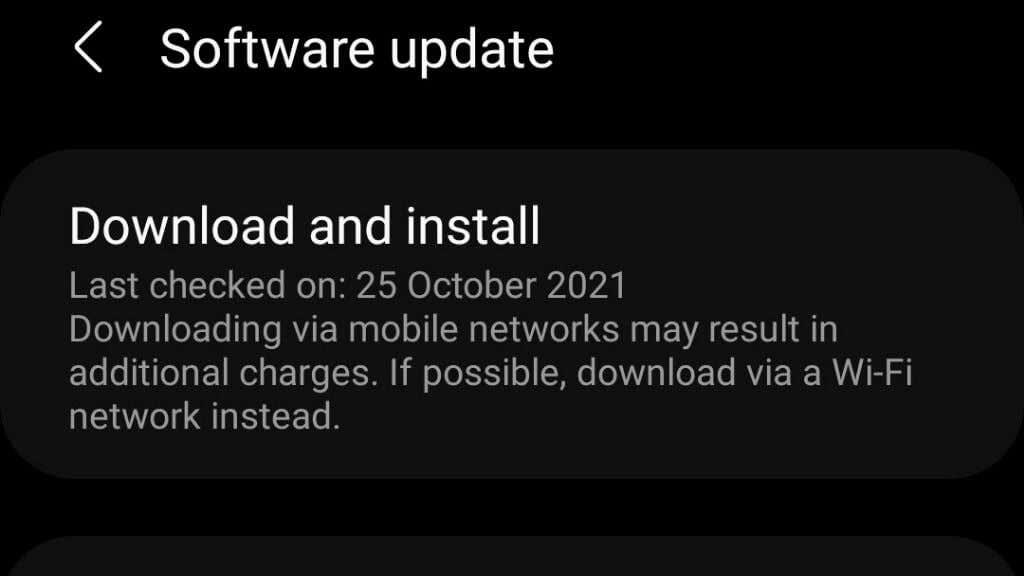
Jos puhelimen uudelleenkäynnistys ei auta, tarkista, onko odottavia päivityksiä. Jos virhe aiheuttaa takaisin-painikkeen ongelmia, päivitys olisi voinut korjata sen.
Järjestelmän välimuistiosion pyyhkiminen
Järjestelmän välimuistiosio on osa Androidin tallennustilaa, johon järjestelmä tallentaa päivitystiedostoja ja muita siivousvälimuistitietoja. Useimmissa nykyaikaisissa Android-puhelimissa ei edes ole enää tätä osiota, eikä se yleensä ole syyllinen tällaisiin ongelmiin. Joissakin tapauksissa välimuistiosion vioittuminen voi kuitenkin aiheuttaa outoja järjestelmän toimintoja.
Välimuistiosion pyyhkiminen ei ole vaikeaa eikä vahingoita mitään, joten jos vaihtoehdot eivät ole enää käytettävissä, se kannattaa yrittää. Tarkkoja ohjeita on mahdotonta antaa, koska jokaisessa Android-puhelimessa on eri vaiheet Androidin merkistä ja versiosta riippuen. Sinun on tutkittava, miten kukin vaihe toimii luurissasi, mutta yleiset vaiheet ovat seuraavat:

- Katkaise virta luurista.
- Käynnistä palautustilaan .
- Etsi " pyyhi välimuisti " -vaihtoehto tai jotain vastaavaa.
Ole erittäin varovainen, ettet vahingossa palauta puhelinta tehdasasetuksiin! Lisätietoja on kohdassa Kuinka käynnistää palautustila ja käyttää sitä Androidissa .
Käytä kolmannen osapuolen Back Button -sovellusta
Tämä ei ole niinkään korjaus, vaan side, mutta jos mikään ei näytä saavan takaisin-painiketta uudelleen toimimaan, voit käyttää kolmannen osapuolen sovellusta takaisin-painikkeen jäljittelemiseen. Jos sinulla on puhelin, jossa on fyysinen paluupainike ja joka on lakannut toimimasta, tämä on erinomainen tapa jatkaa laitteen käyttöä, kunnes voit korjata tai vaihtaa sen.
Jotkut näistä yksinkertaisista sovelluksista ovat Play Kaupassa , mutta jotkut ovat mainitsemisen arvoisia nimellä.
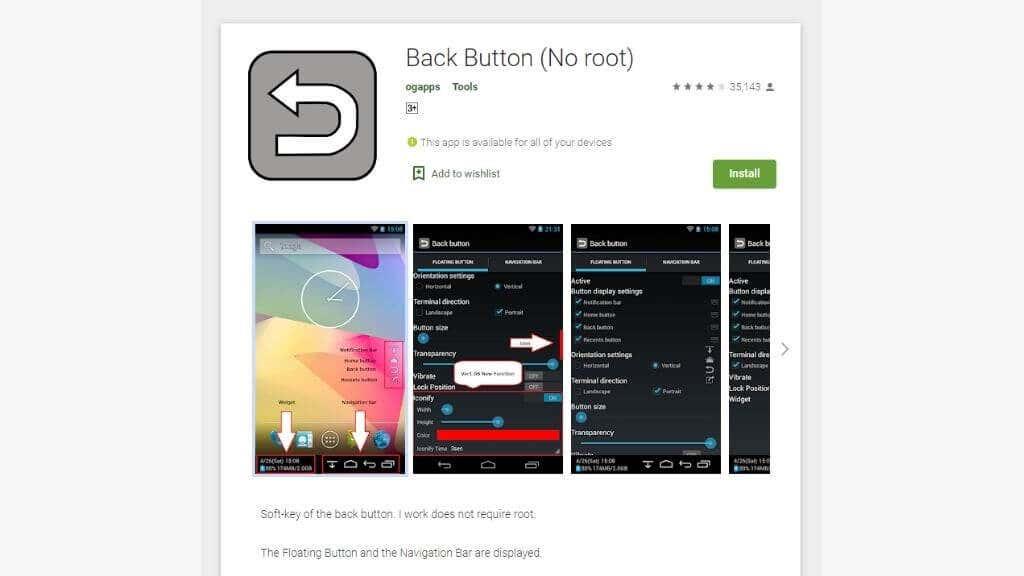
Takaisin-painike (No Root) näyttää olevan suosituin, ja kuten nimestä voi päätellä, sinun ei tarvitse "rootida" puhelintasi, jotta sovellus toimisi. Vaikka sinulla olisi toimiva takaisin-painike, tämän sovelluksen tarjoamasta monipuolisuudesta voi olla apua riippumatta.
Back Button Anywhere on toinen suosittu vaihtoehto. Se luo kelluvan takaisin-painikkeen, jota voit siirtää missä tahansa. Sovellus tarjoaa myös useita vaihtoehtoja ulkoasun mukauttamiseen ja mukautettuja eleasetuksia painikkeelle. Valitettavasti tämä sovellus on mainosten tuettu, joten kokeile ensin Takaisin-painiketta (ei juurta).
Palauta puhelimesi tehdasasetukset
Tiedämme, että sanoimme juuri, että sinun tulee olla varovainen, ettet palauta Android-puhelimesi tehdasasetuksia. Silti, jos kaikki muu epäonnistuu, se saattaa olla ainoa vaihtoehtosi.
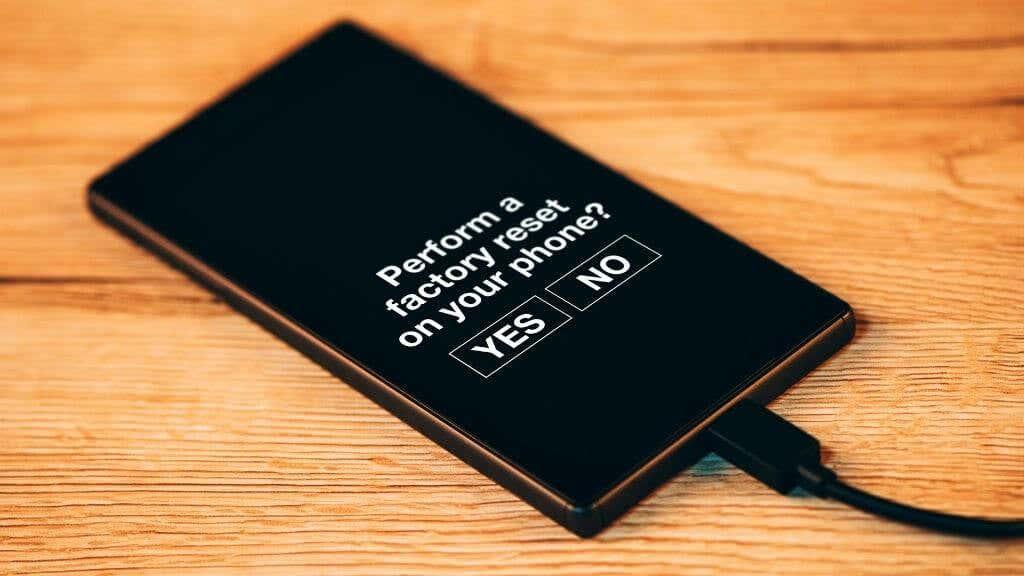
Kuten palautustilassa, jokaisella Android-puhelimen merkillä ja versiolla on tapansa käyttää tehdasasetusten palautusvaihtoehtoa. Sinun ei tarvitse tehdä sitä palautustilasta, ellei puhelimesi käynnisty. Voit tehdä sen asetuksista, mutta tarkka sijainti vaihtelee.
Nykyaikaisissa Android-puhelimissa voit etsiä "tehdasasetusten palautus" käyttämällä globaalia hakutoimintoa. Löysimme Samsung Galaxy S21 Ultrassa asetuksen kohdasta Asetukset > Yleinen hallinta > Nollaa , mutta tulokset vaihtelevat todennäköisesti.
Katso lisätietoja jäätyneen iPhonen tai Android-laitteen tehdasasetusten palauttamisesta .
Takaisin-painikkeen korjaaminen iOS-sovelluksissa
iOS:llä on erilainen lähestymistapa Androidiin, ja siitä puuttuu yleinen paluupainike. iOS-sovellukset näyttävät kuitenkin näytön vasemmassa yläkulmassa pienen pikakuvakkeen, jossa on viimeisin käyttämäsi sovellus tai toiminto. Näin voit palata edelliseen käyttämääsi sovellukseen.
iOS:ssä on toisenlainen Takaisin-painike, mutta tämä toteutetaan sovelluskohtaisesti. Esimerkiksi Viestit takaisin -painiketta käytetään palaamaan takaisin itse sovelluksessa. Se sijaitsee aivan yleisen takaisin-painikkeen alapuolella, jota käytetään siirtymään edelliseen sijaintiin toisessa juuri käyttämässäsi sovelluksessa.
Viestit Takaisin -painikkeen virhe
Apple Messages -sovelluksessa näyttää olevan virhe, joka joskus saa sovelluksen takaisin-painikkeen katoamaan. Ei ole täysin selvää, miksi tämä virhe tapahtuu, mutta luotettavia ratkaisuja on vain kolme:
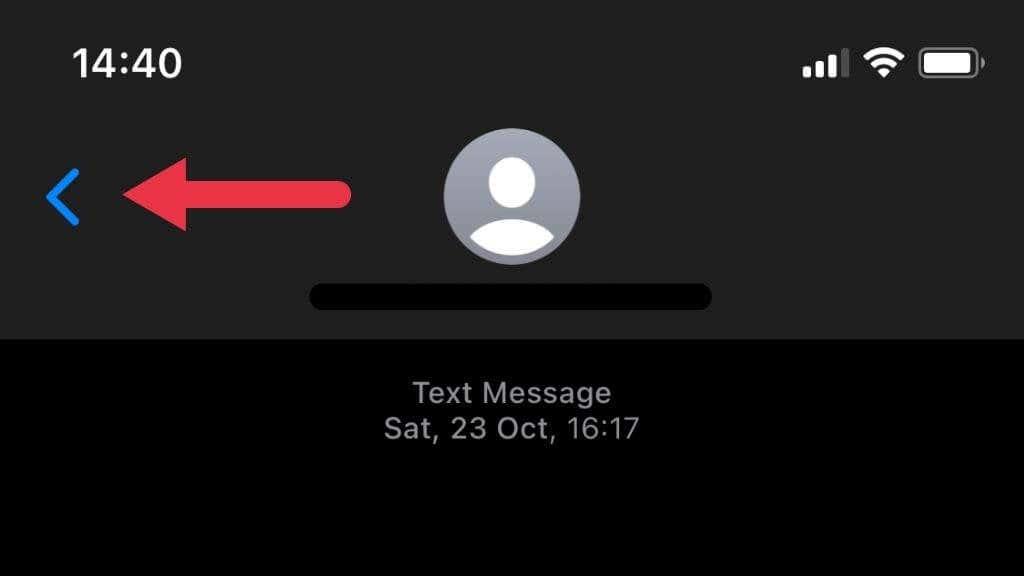
- Tapa sovellus ja käynnistä se uudelleen.
- Käynnistä puhelin tai tabletti uudelleen.
- Tarkista iOS-päivitykset.
Toinen hyvä vinkki on, että et tarvitse Viestit-sovelluksen Takaisin-painiketta palataksesi takaisin. voit pyyhkäistä vasemmalta oikealle näytön keskiosan poikki näytön reunasta alkaen. Tämä tekee saman työn kuin Viestit takaisin -painike ja on kätevämpi (jos huonosti mainostettu) sovellusominaisuus.
Tarkista esteettömyysasetukset
iOS on täynnä esteettömyysominaisuuksia, jotka auttavat eri vaikeuksissa olevia käyttäjiä käyttämään puhelintaan, mutta jotkin näistä ominaisuuksista voivat peittää Takaisin-painikkeen!
Löydät nämä vaihtoehdot kohdasta Asetukset > Esteettömyys . Ensimmäinen kiinnostava on Zoom ja toinen on Display & Text Size .
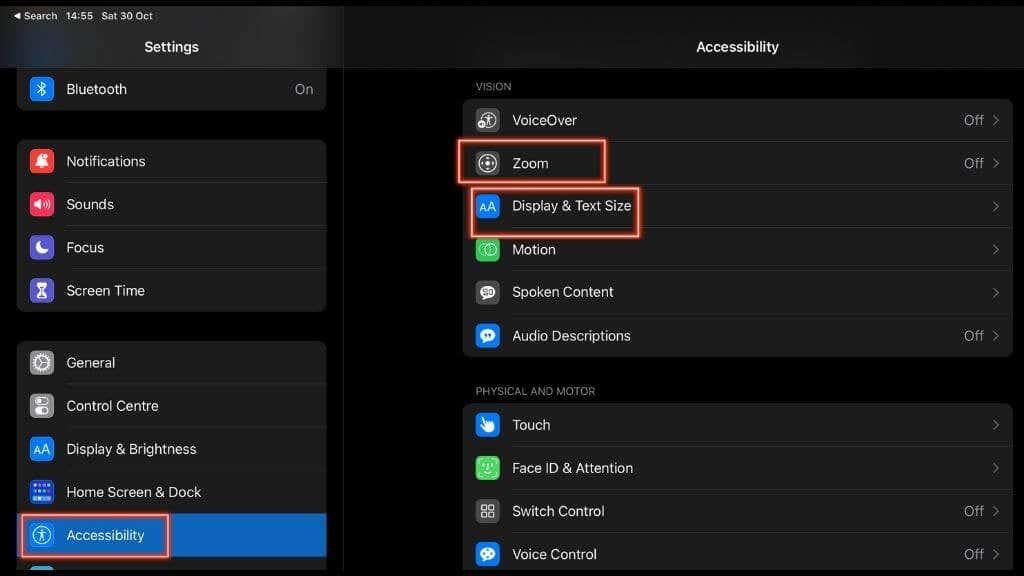
Zoomaus suurentaa näytön elementtejä, jotta ne näkyvät paremmin, mutta jos olet lähentänyt, Takaisin-painike on pois näytöltä. Voit tarkistaa, onko zoomaus käytössä kohdassa Asetukset > Esteettömyys > Zoomaus , mutta jos aktivoit sen vahingossa, sammuta se uudelleen kaksoisnapauttamalla kolmella sormella .
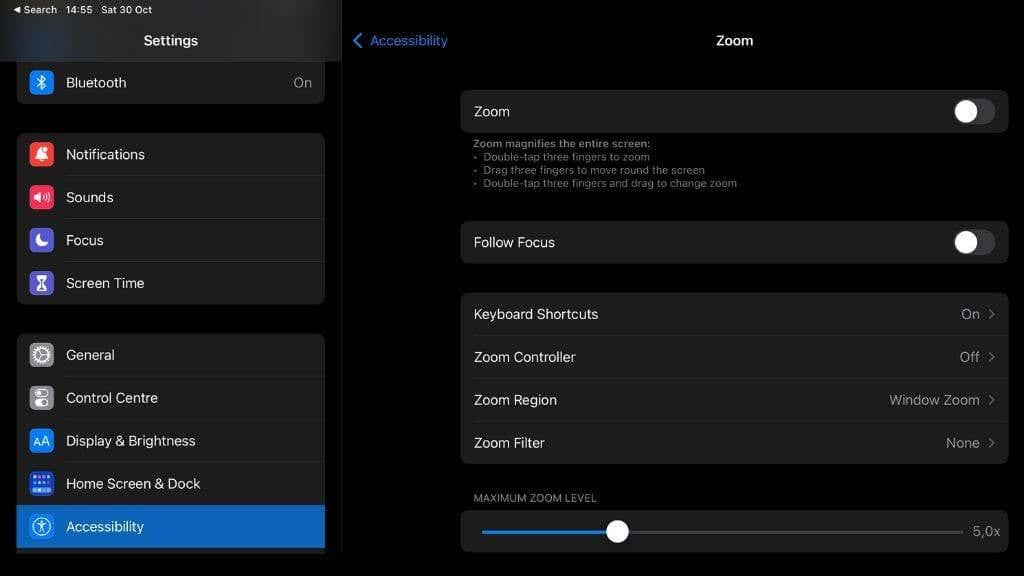
Toinen asetus, joka voi saada takaisin-painikkeen katoamaan, on tekstin koko. Siirry kohtaan Asetukset > Helppokäyttöisyys > Näyttö ja tekstin koko ja varmista sitten, että Suurempi teksti ja Pulttiteksti ovat molemmat pois päältä.
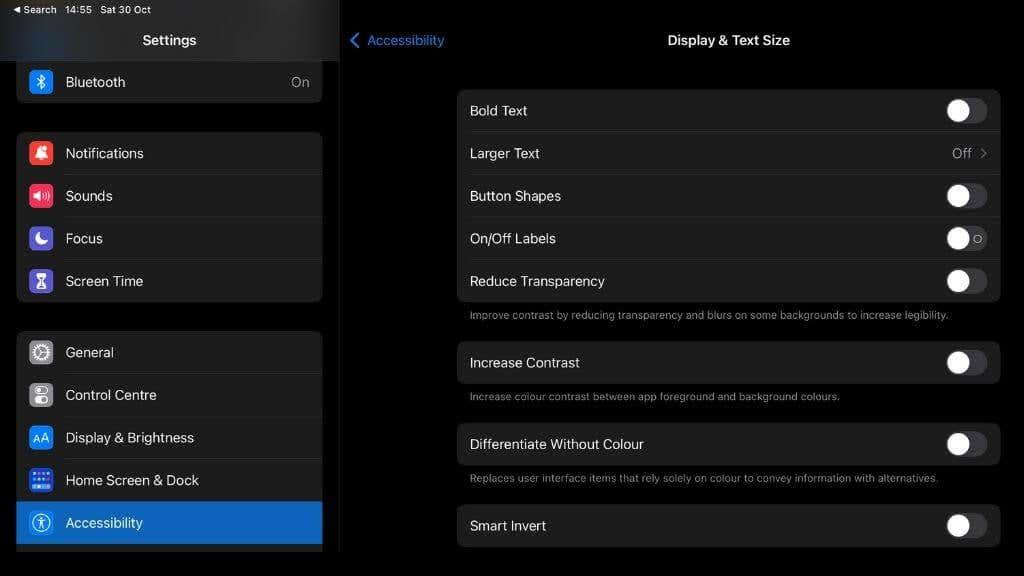
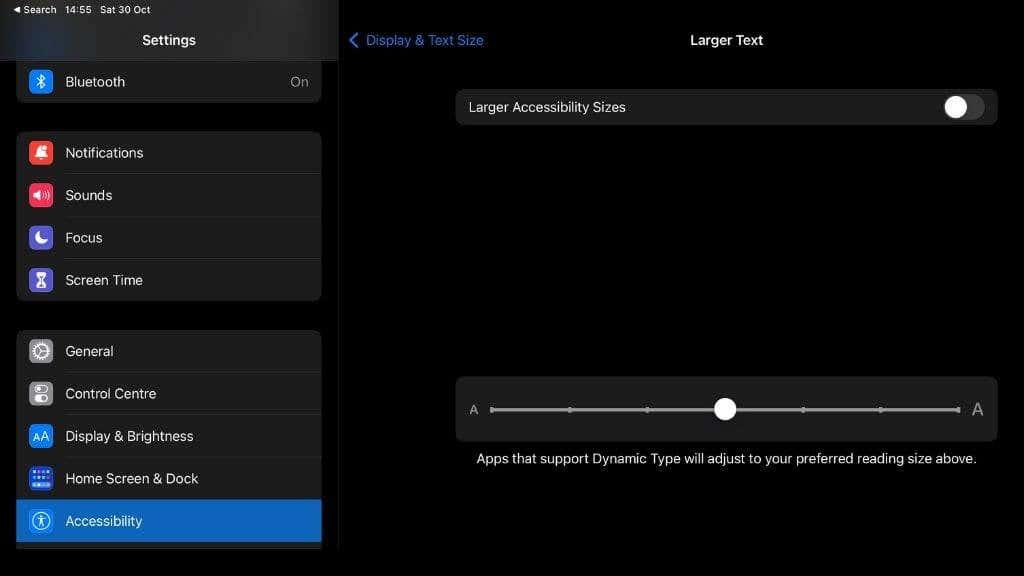
Tulen takaisin
Toivottavasti nämä vinkit ovat leimanneet paluulippuasi, ja olet nyt "palannut" käyttämään puhelintasi kuten ennenkin.
Muita vinkkejä ja temppuja
Vinkki 1: Käytä eleitä vaihtoehtona
Jos laitteesi Takaisin-painike ei jatkuvasti reagoi, voit harkita eleiden käyttöä vaihtoehtoisena navigointimenetelmänä. Monet nykyaikaiset älypuhelimet tarjoavat elepohjaisia navigointivaihtoehtoja, jotka voivat korvata perinteisen takaisin-painikkeen.
Vinkki 2: Ota AssistiveTouch käyttöön
Sekä iPhone- että Android-laitteet tarjoavat esteettömyysominaisuuksia, jotka voivat lisätä näytöllesi virtuaalisia painikkeita, mukaan lukien takaisin-painikkeen. AssistiveTouchin käyttöönotto iPhonessa tai vastaava ominaisuus Androidissa voi tarjota ratkaisun Takaisin-painikkeen ongelmaan.
Vinkki 3: Päivitä sovellukset
Sovellusten säännöllinen päivittäminen uusimpiin versioihin voi auttaa varmistamaan yhteensopivuuden laitteesi käyttöjärjestelmän kanssa ja ratkaisemaan tunnetut ongelmat tai virheet.
Jos olet kokeillut kaikkia vianmääritysmenetelmiä ja Takaisin-painikkeen ongelma jatkuu, saattaa olla syytä ottaa yhteyttä valmistajan tukitiimiin lisäapua varten. He voivat tarvittaessa antaa erityisiä ohjeita tai tarjota korjauksia.